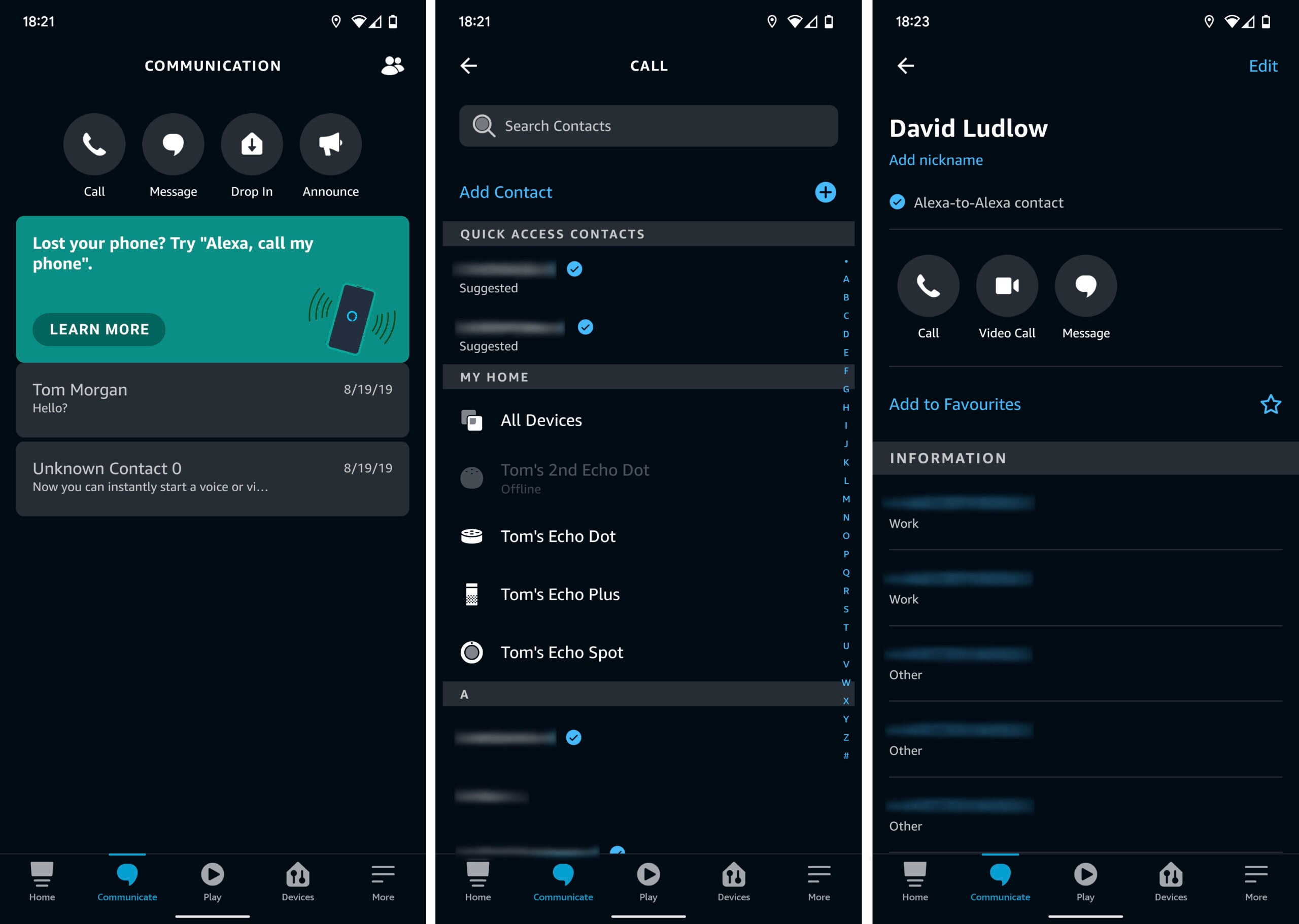Chaque Amazon Echo est capable de passer et de recevoir des appels vocaux, mais si vous voulez voir la personne à qui vous parlez, vous aurez besoin d’un Echo Show ou de l’application Amazon Alexa installée sur votre smartphone. Amazon a également récemment ajouté la possibilité de connecter une webcam au Fire TV Cube de deuxième génération, vous permettant d’utiliser votre téléviseur pour les appels vidéo – cela est couvert dans notre guide sur la façon de passer des appels avec un Amazon Fire TV Cube.
Les appels vidéo fonctionnent différemment de la fonction Drop In, qui est destinée aux amis proches et à la famille car elle se connecte automatiquement sans que le destinataire ait besoin d’accepter l’appel en premier – mais est tout aussi facile à configurer et à utiliser.
Ce que nous avons utilisé
Nous avons utilisé un smartphone et un Amazon Echo Show 15, mais n’importe quel Echo Show fera l’affaire. Cependant, vous ne pouvez pas utiliser Echo Spot.
La version courte
- Passer des appels sur un Echo Show
- Répondre à un appel sur un Echo Show
- Utiliser les appels de groupe
- Appel depuis un smartphone
-
Étape
1Passer un appel sur un Echo Show
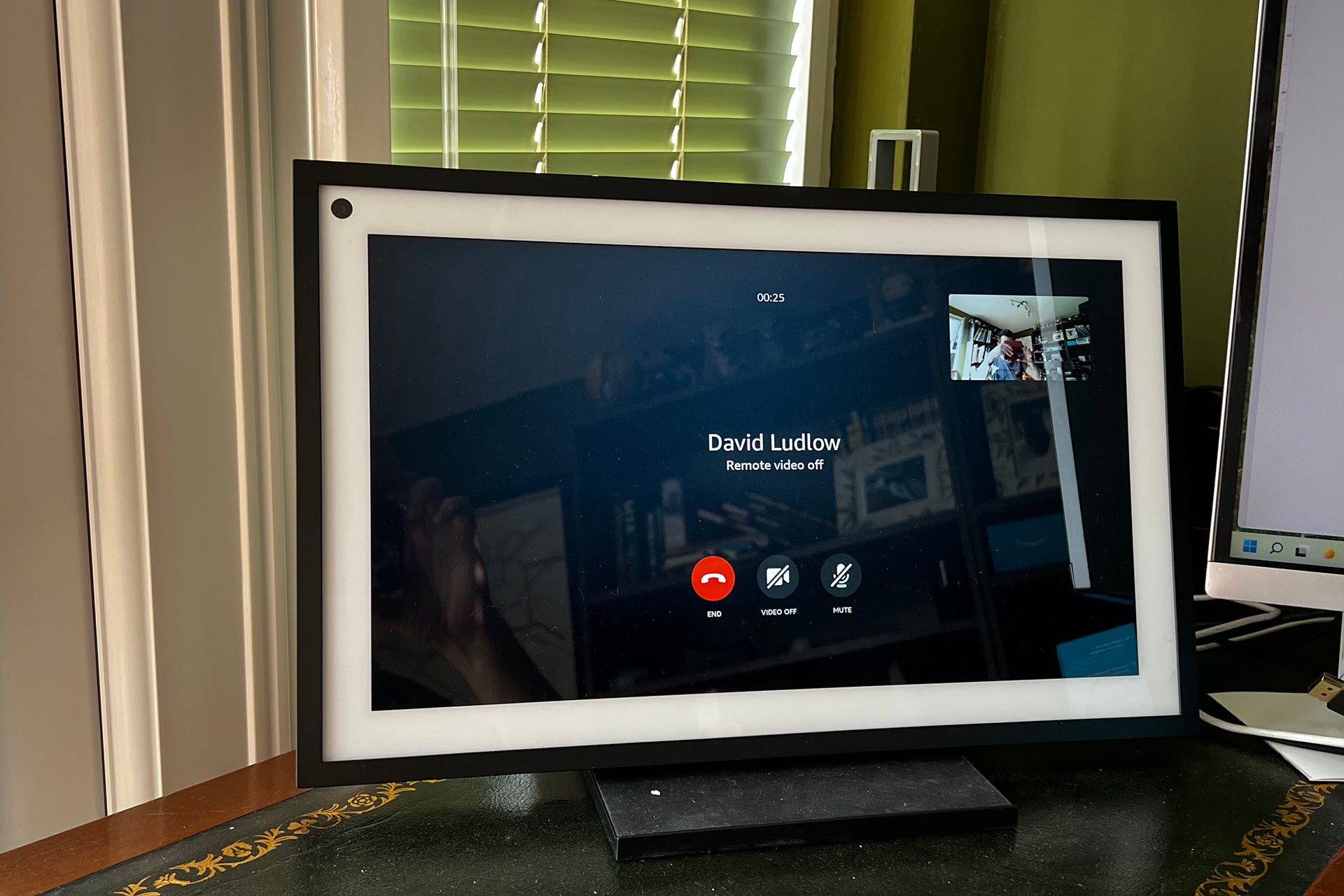
Passer un appel via un Echo Show se fait entièrement avec des commandes vocales. Dites simplement « Alexa, appelle [your contact’s name]” lorsqu’il se trouve dans la plage de détection du microphone de l’appareil et il passera l’appel. Assurez-vous de dire le nom tel qu’il est enregistré dans votre liste de contacts.
Si vous souhaitez désactiver le flux vidéo, vous pouvez dire « vidéo désactivée » après le début de l’appel ou en appuyant sur l’icône vidéo à l’écran. Pour mettre fin à l’appel, dites simplement « Alexa, raccroche » ou « Alexa, termine l’appel », ou appuyez sur l’icône Raccrocher à l’écran.
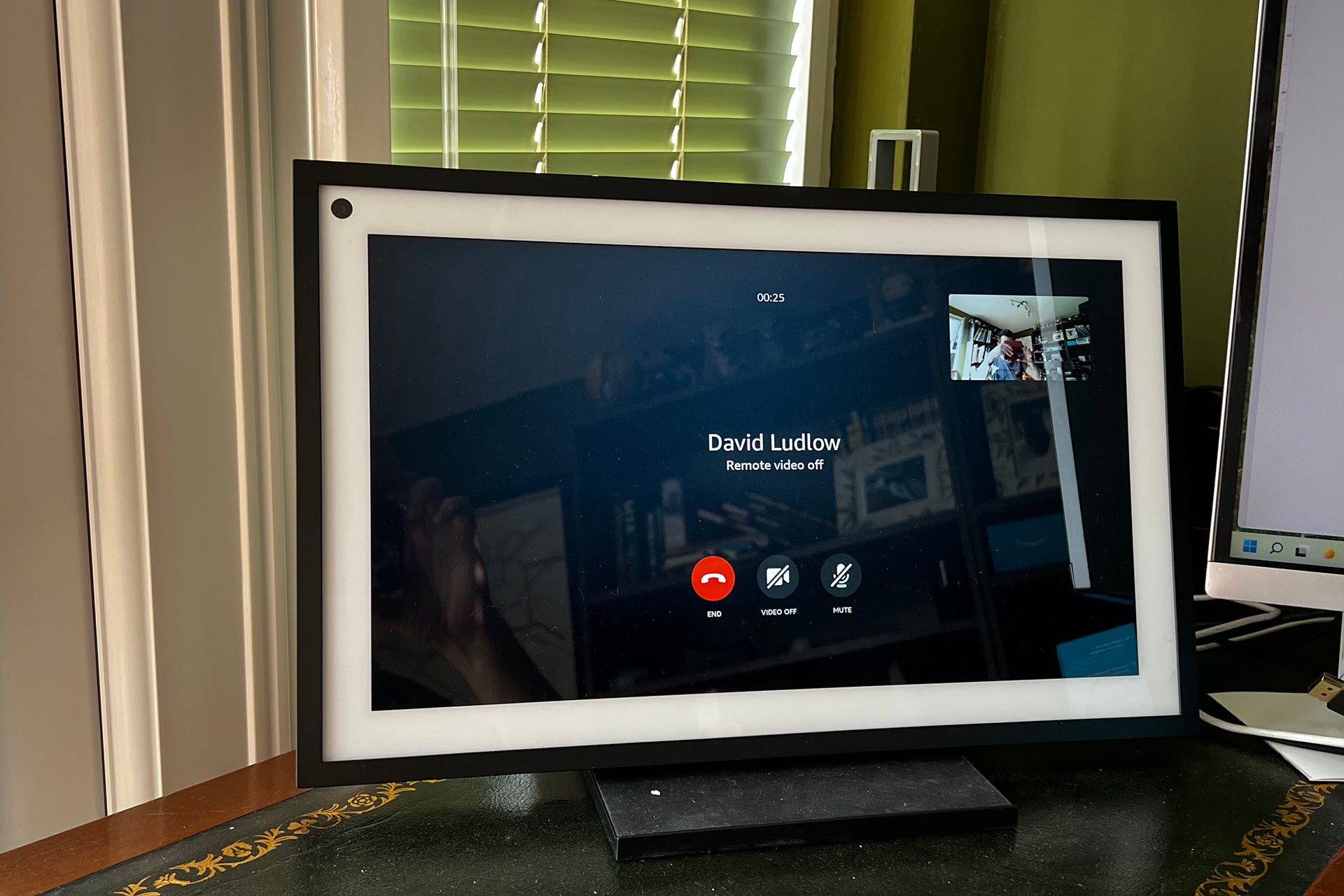
-
Étape
2Répondre à un appel sur un Echo Show
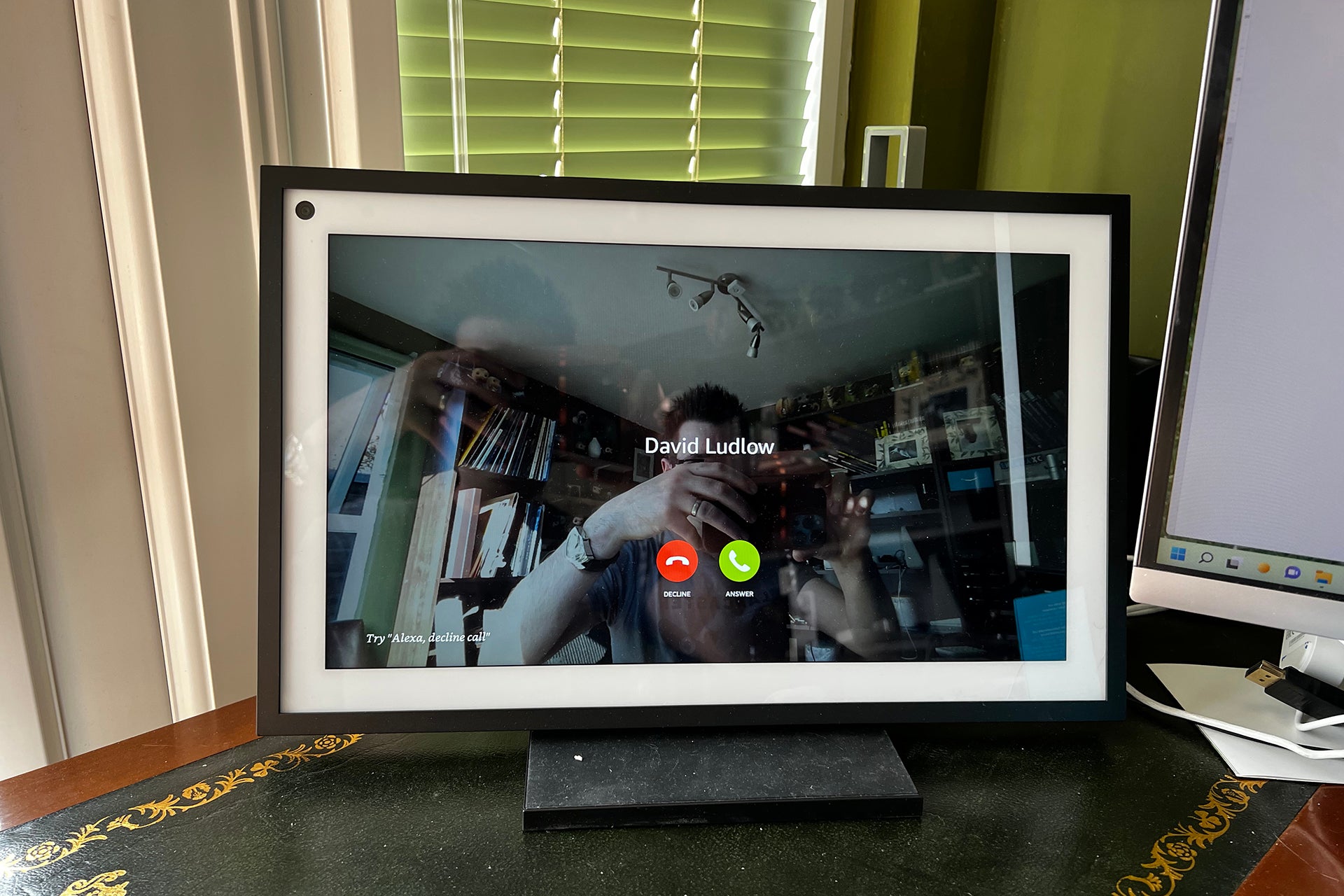
quelqu’un appelle votre Echo Show, l’écran de l’appareil indiquera qui appelle et le voyant d’activité deviendra vert. Vous pouvez soit appuyer sur le bouton Répondre pour prendre l’appel, soit sur Ignorer pour le rejeter.
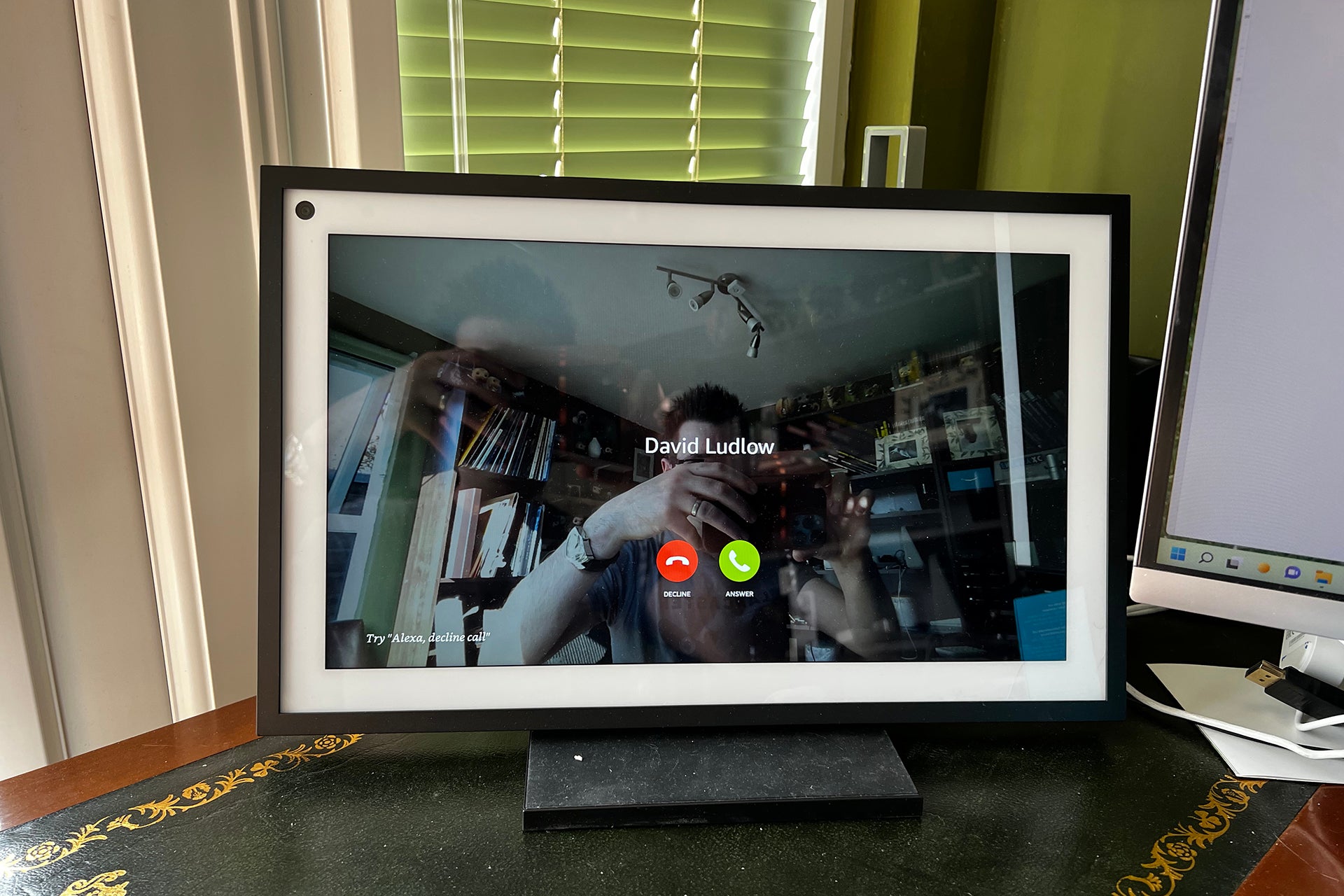
-
Étape
3Utiliser les appels de groupe
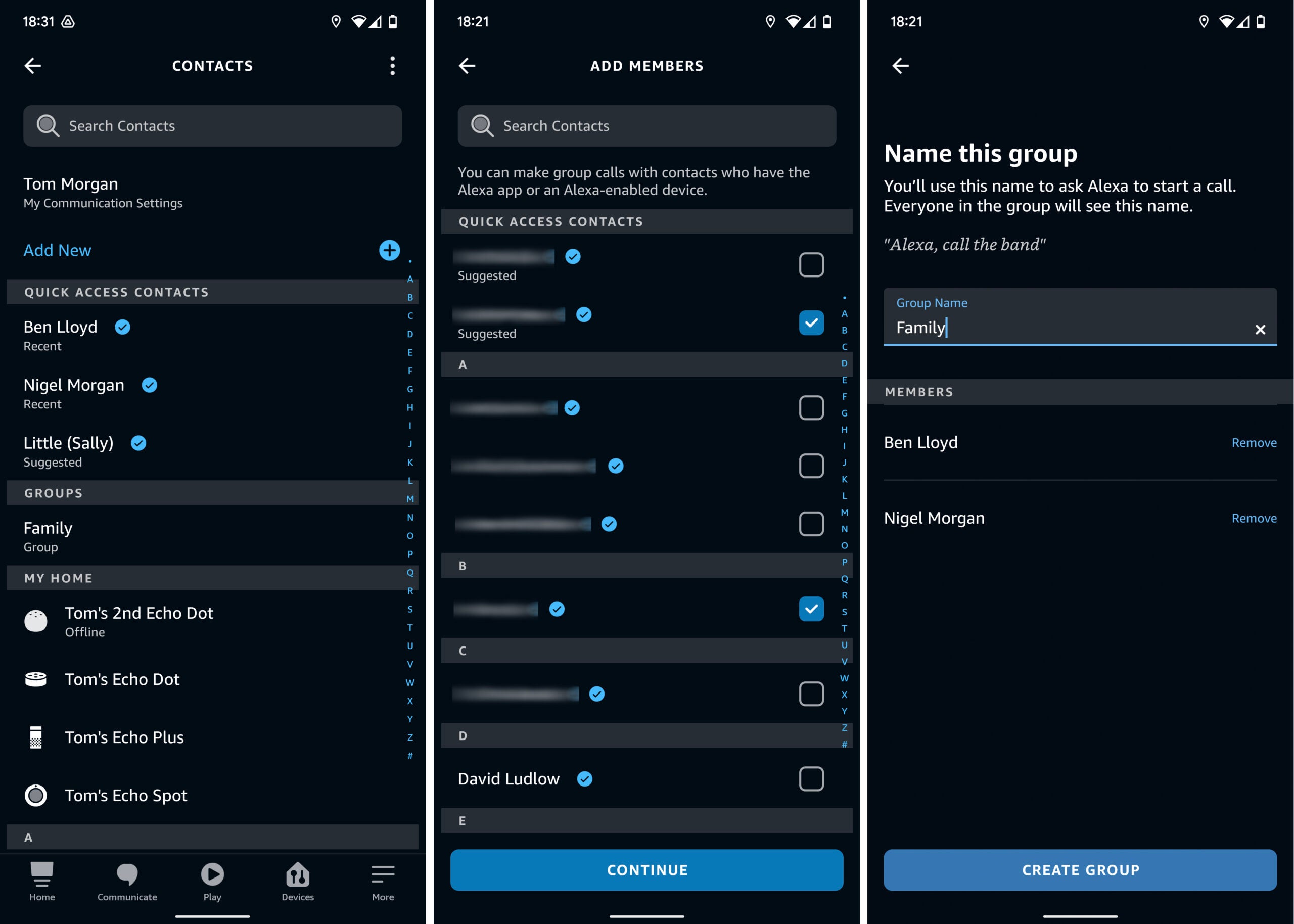
Les groupes d’appels vous permettent d’appeler plusieurs personnes à la fois avec une seule commande vocale, mais doivent d’abord être configurés via l’application smartphone Alexa. Ouvrez l’application et appuyez sur le bouton Communiquer en bas de l’écran, puis appuyez sur l’icône de personnes dans le coin supérieur droit du nouvel écran qui apparaît. Si c’est votre première fois, votre téléphone peut vous demander d’autoriser Alexa à accéder à votre liste de contacts. Cliquez sur OK.
Appuyez maintenant sur Ajouter nouveau près du haut de l’écran, puis choisissez Ajouter un groupe. La première fois que vous faites cela, il vous sera demandé d’activer les fonctionnalités améliorées. Appuyez sur Activer.
Choisissez les contacts que vous souhaitez inclure dans le groupe, puis appuyez sur Continuer. Donnez un nom au groupe, puis appuyez sur Créer un groupe. Vous pouvez maintenant utiliser la commande vocale « Alexa, appelle [group name] pour passer un appel.
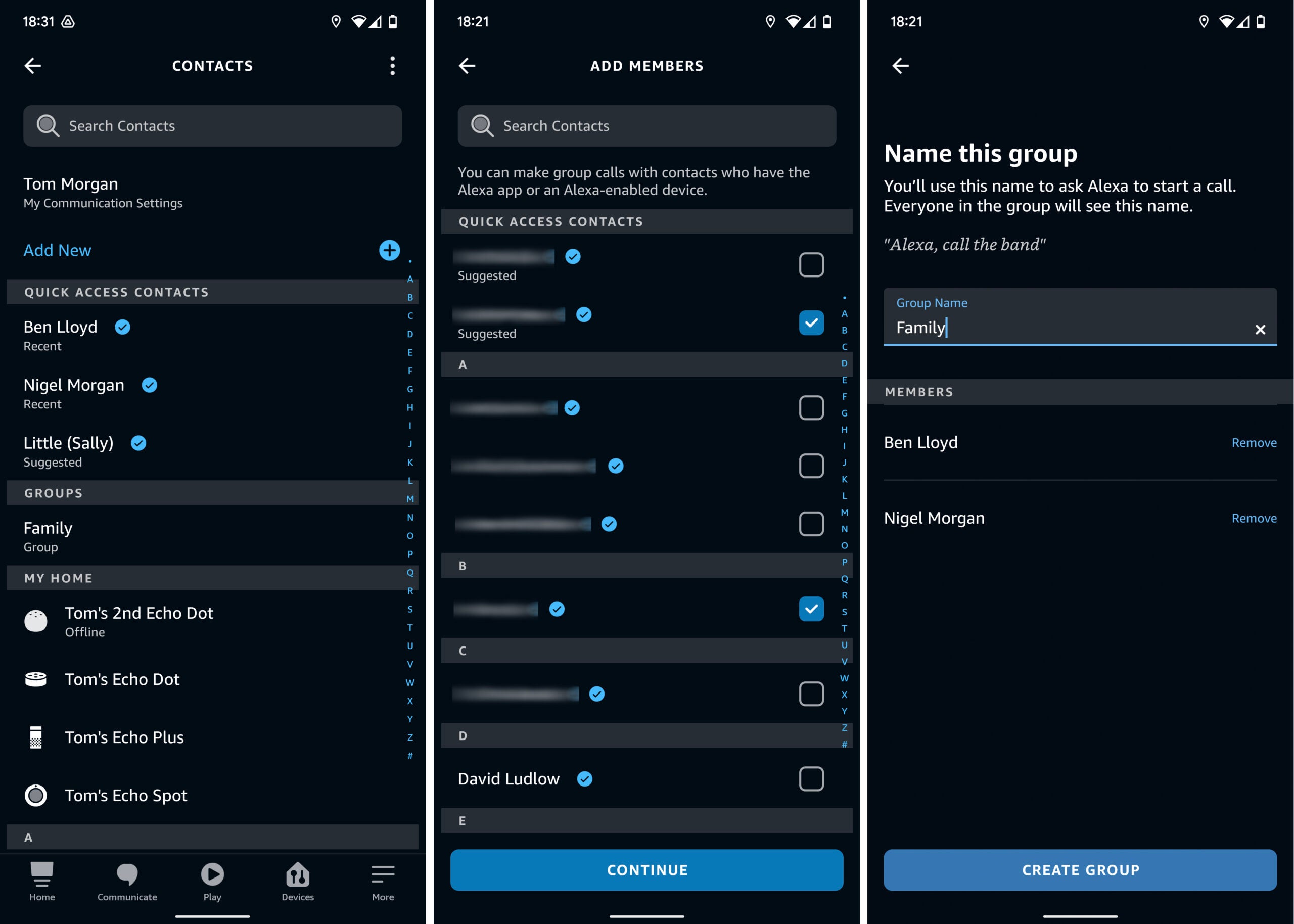
-
Étape
4Appel depuis un smartphone
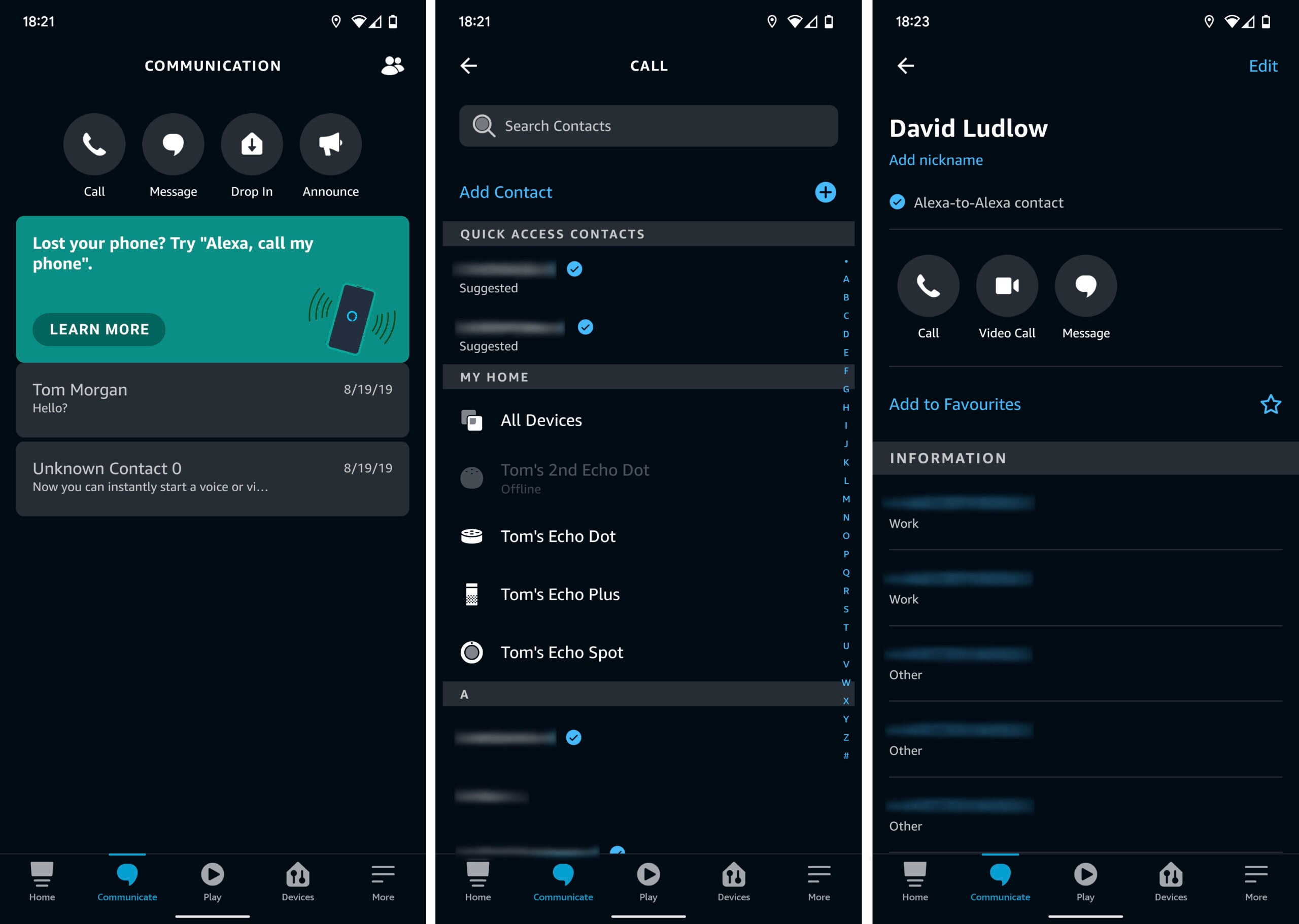
Ouvrez l’application Alexa pour smartphone et connectez-vous à votre compte Amazon si vous n’êtes pas déjà connecté. Appuyez sur Communiquer en bas de l’écran et, si vous y êtes invité, autorisez Alexa à accéder à votre liste de contacts. Il peut également vous être demandé d’associer un numéro de téléphone à votre compte Amazon et de le confirmer avec un code envoyé par SMS.
Vous pouvez maintenant appuyer sur un contact pour voir ses informations, y compris les différents numéros que vous avez enregistrés pour lui, et s’il est en mesure de recevoir des appels vocaux ou vidéo Alexa. Seuls ceux qui ont un Echo Show (ou l’application Alexa installée sur leur smartphone) peuvent être appelés en vidéo.